在我們平時使用word文檔時,針對不同的工作内容經常要調整文字的樣式和格式,那麼它是如何實現的呢?下面我們就來學習一下常見的設置方式。
首先我們打開一個原有的文檔:

選擇工具欄上的【開始】選項,對選中文字的格式進行調整:包括文字樣式、大小、顔色等:

如果我們想要把文檔中其它的文字也更改成一樣的格式,點擊【開始】選項下的【格式刷】按鈕:

此時在文中會出現一個“小刷子”的形狀,按住小刷子選中文檔,此時所有的文字格式都已經改變:

選中需要更改樣式的文字,點擊【開始】選項下,樣式旁邊的倒三角形:

此時會彈出文檔中已有的樣式,我們選擇其中的一種:

此時可以發現該部分文字已經變成了相應的樣式:
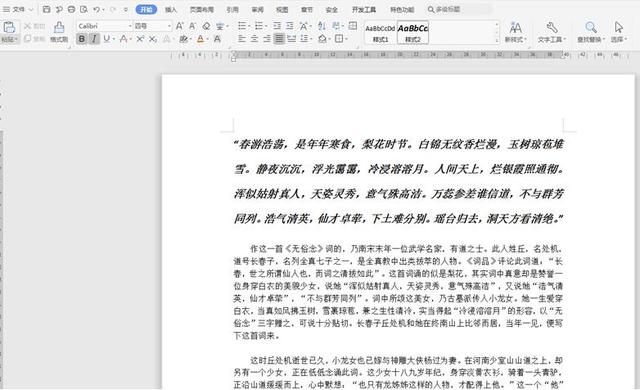
更多精彩资讯请关注tft每日頭條,我们将持续为您更新最新资讯!